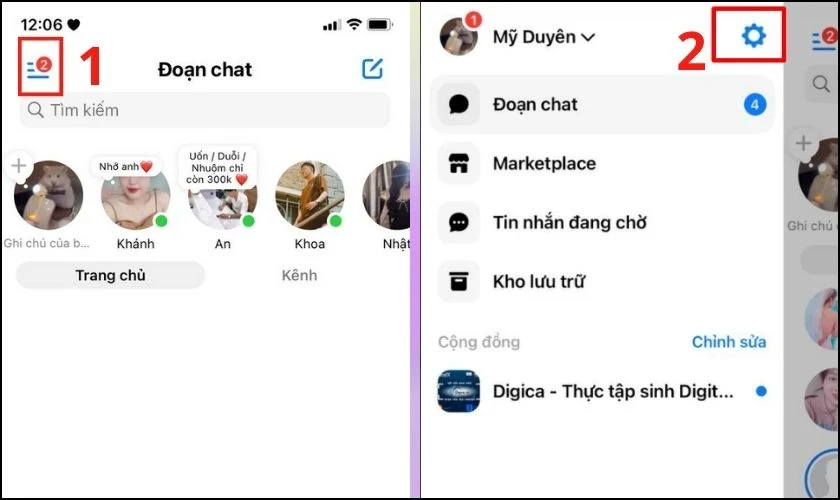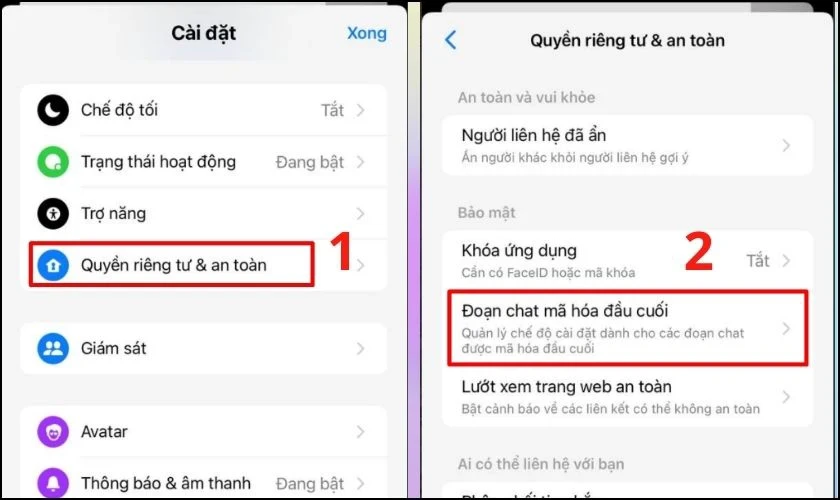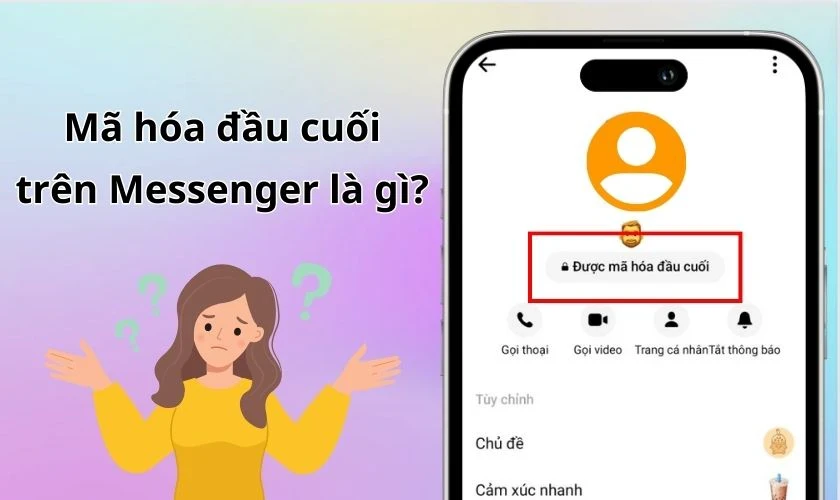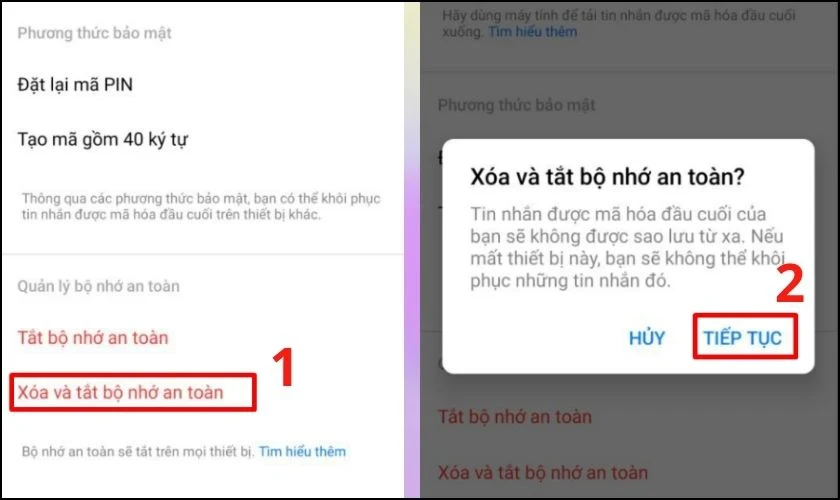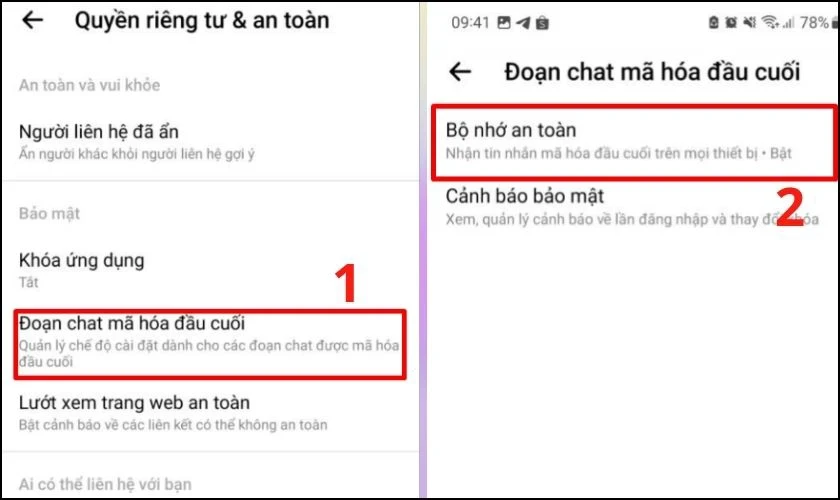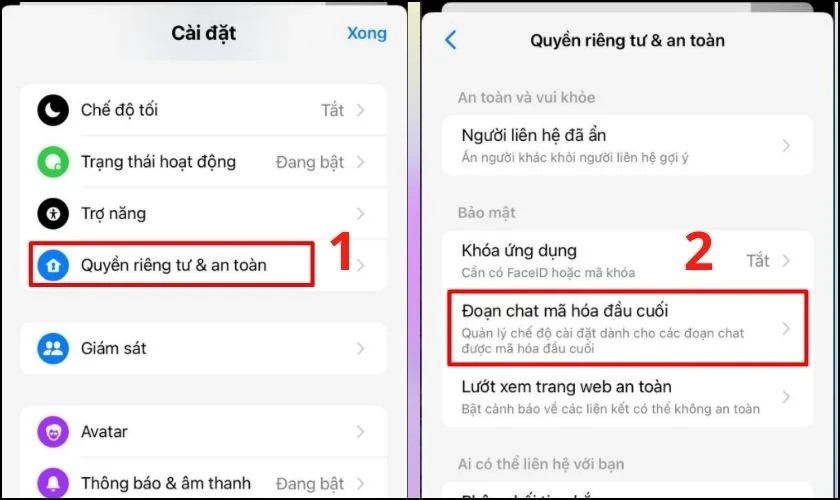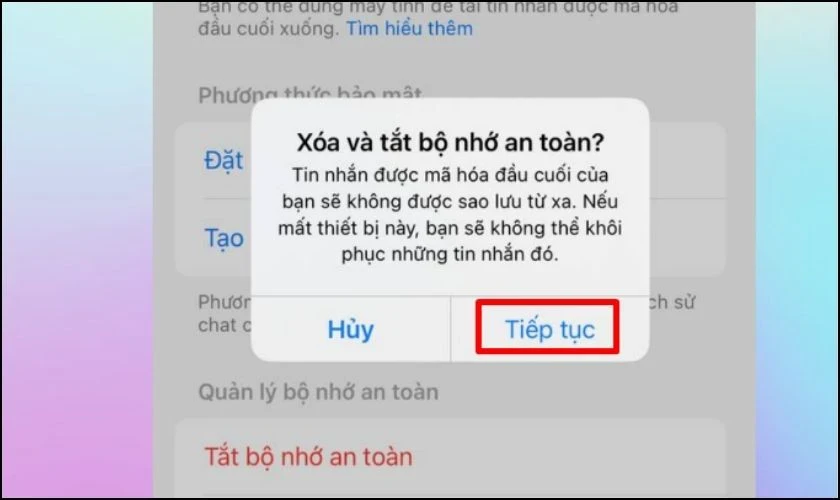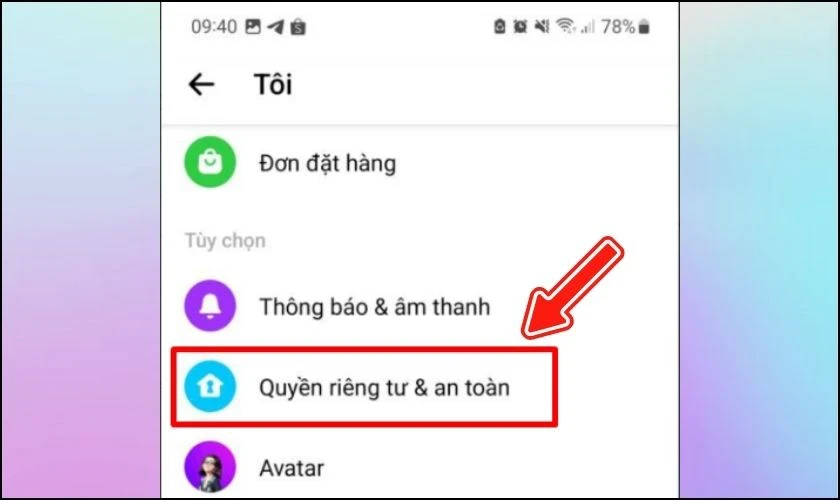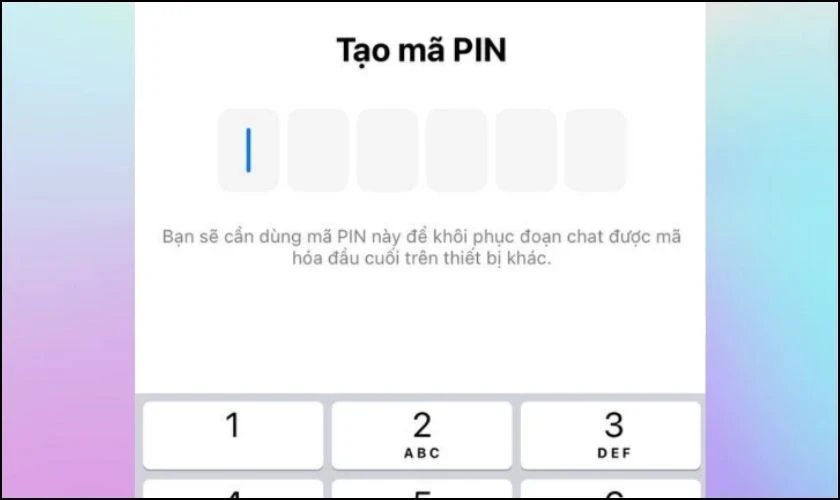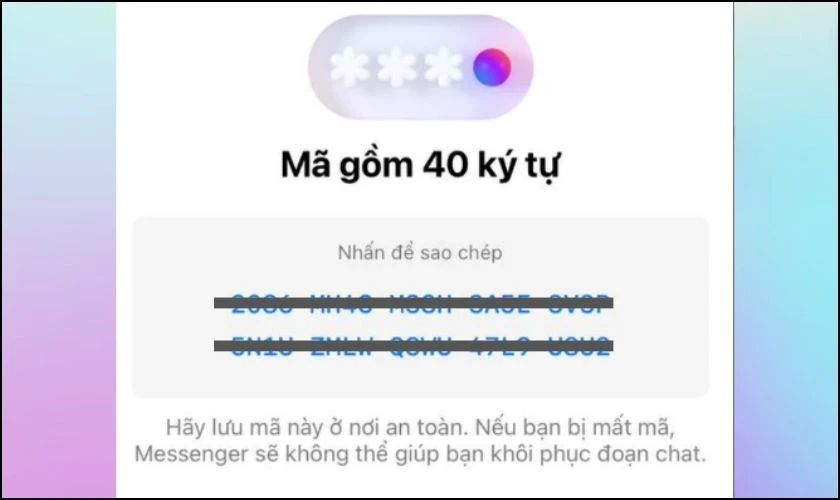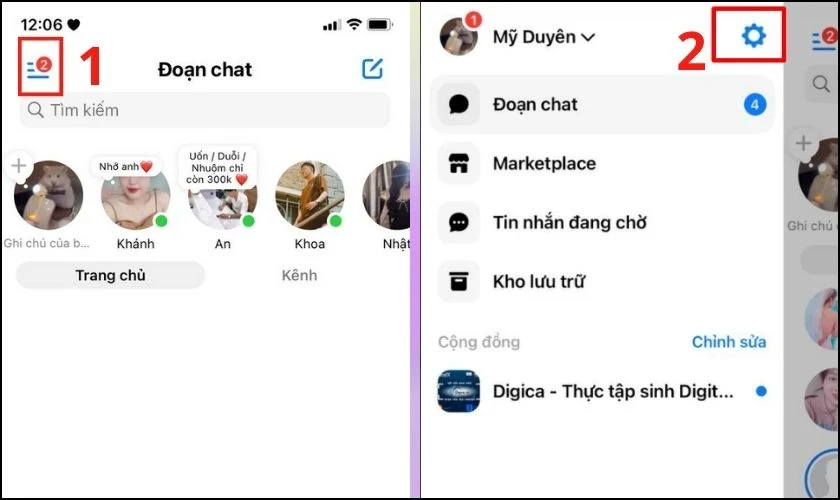
Giới thiệu về Mã Hóa Đầu Cuối Trên Messenger
Mã hóa đầu cuối (End-to-End Encryption) là một trong những tính năng bảo mật quan trọng được cung cấp trên ứng dụng Messenger của Facebook. Tính năng này đảm bảo rằng chỉ có người gửi và người nhận tin nhắn mới có thể đọc nội dung, bảo vệ thông tin cá nhân và thông tin nhạy cảm. Tuy nhiên, một số người dùng vẫn tìm cách tắt tính năng này vì nhiều lý do khác nhau, như tiện lợi trong việc sao lưu hay khả năng tương tác tốt hơn với các ứng dụng khác.
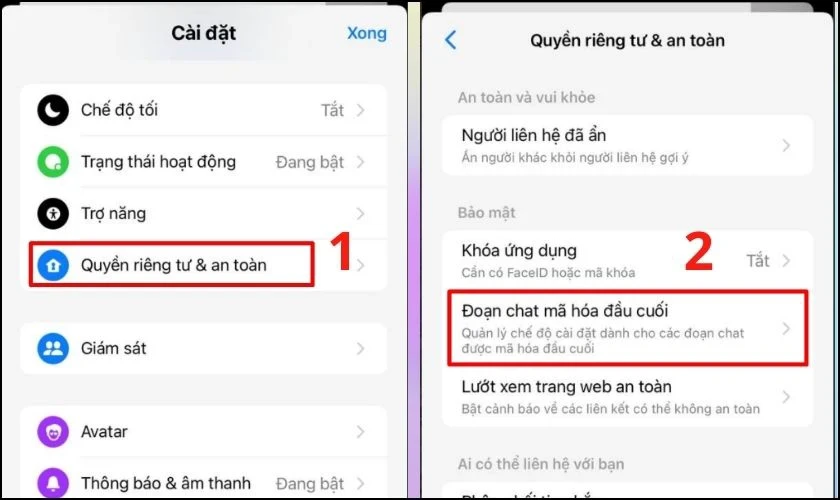
Tại sao cần biết cách tắt mã hóa đầu cuối trên Messenger?
Khi bạn tắt mã hóa đầu cuối, bạn sẽ có thể:
- Sao lưu tin nhắn dễ dàng hơn: Khi không còn mã hóa, bạn có thể lưu trữ và truy xuất lại tin nhắn mà không lo bị mất mát.
- Tăng cường khả năng tương thích: Việc tắt mã hóa giúp bạn có thể sử dụng Messenger trên nhiều thiết bị mà không gặp trở ngại.
- Dễ dàng theo dõi và quản lý thông tin: Trong môi trường làm việc, việc tắt mã hóa sẽ giúp tăng cường tính minh bạch và nhanh chóng trong giao tiếp công việc.
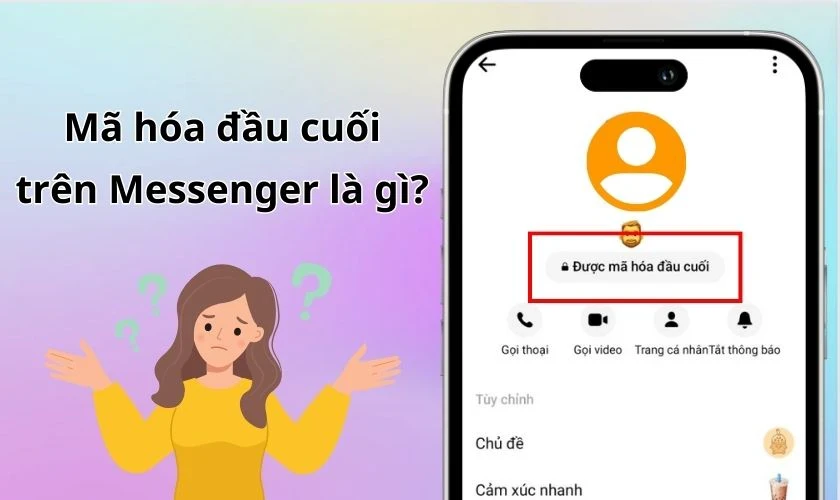
Hướng Dẫn Cách Tắt Mã Hóa Đầu Cuối Trên Messenger
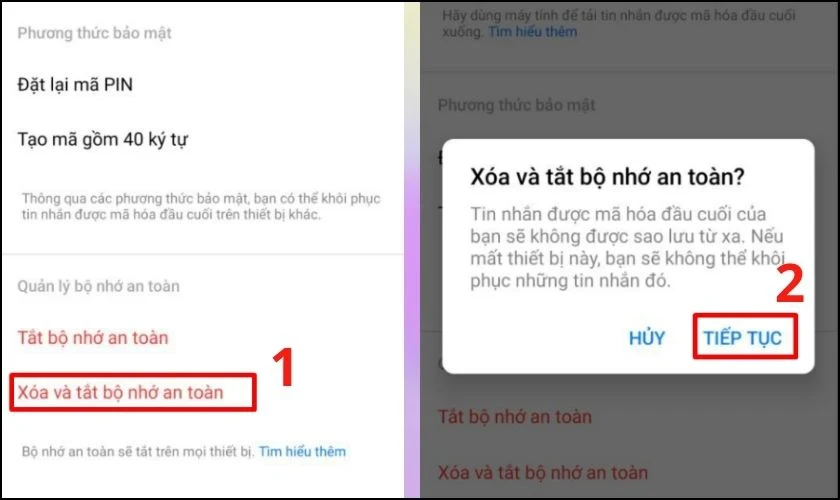
Cách tắt mã hóa đầu cuối trên Messenger cho iPhone
Để thực hiện tắt mã hóa đầu cuối trên iPhone, bạn có thể làm theo các bước sau:
- Mở ứng dụng Messenger: Truy cập vào ứng dụng Messenger trên iPhone của bạn.
- Truy cập cài đặt: Nhấn vào biểu tượng ba dấu gạch ở góc trái màn hình, sau đó chọn biểu tượng Cài đặt.
- Quyền riêng tư và an toàn: Tìm và chọn mục Quyền riêng tư và an toàn.
- Chọn đoạn chat mã hóa đầu cuối: Tiếp tục tìm đến mục Đoạn chat mã hóa đầu cuối.
- Xóa và tắt bộ nhớ an toàn: Nhấn vào Bộ nhớ an toàn, sau đó chọn Xóa và tắt bộ nhớ an toàn.
- Xác nhận: Cuối cùng, chọn Tiếp tục để hoàn tất việc tắt mã hóa.
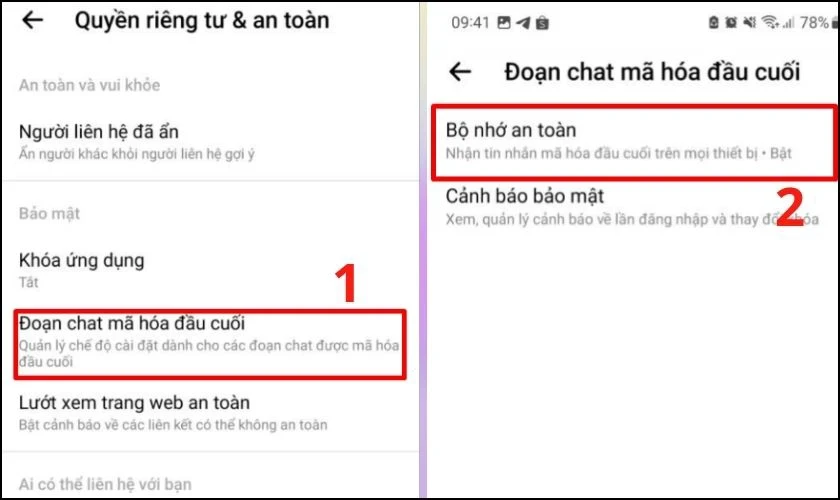
Cách tắt mã hóa đầu cuối trên Messenger cho Android
Nếu bạn sở hữu một chiếc điện thoại Android, dưới đây là hướng dẫn:
- Mở ứng dụng Messenger: Bắt đầu bằng cách mở ứng dụng Messenger.
- Truy cập cài đặt: Nhấn vào biểu tượng Cài đặt ở góc phải màn hình.
- Quyền riêng tư và an toàn: Cuộn xuống và chọn Quyền riêng tư và an toàn.
- Chọn Đoạn chat mã hóa đầu cuối: Nhấn vào Đoạn chat mã hóa đầu cuối.
- Bộ nhớ an toàn: Chọn Bộ nhớ an toàn.
- Xóa và tắt bộ nhớ an toàn: Nhấn vào Xóa và tắt bộ nhớ an toàn, sau đó chọn Tiếp tục để hoàn thành.
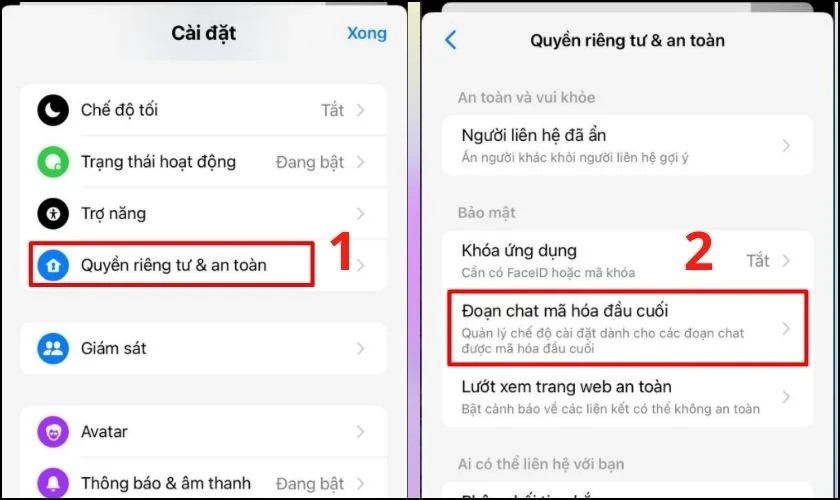
Cách tắt mã hóa đầu cuối trên Messenger cho máy tính
Đối với người dùng máy tính, bạn có thể làm theo các bước sau:
- Truy cập vào Facebook: Mở trình duyệt và truy cập vào trang web Facebook.
- Chọn biểu tượng Messenger: Nhấn vào biểu tượng Messenger ở góc phải màn hình.
- Tùy chọn: Nhấp vào biểu tượng Tùy chọn (dấu 3 chấm).
- Chọn Quyền riêng tư & Cài đặt: Tiếp tục vào mục Quyền riêng tư và cài đặt.
- Chọn Đoạn chat mã hóa đầu cuối: Tìm và chọn Đoạn chat được mã hóa đầu cuối.
- Bộ nhớ an toàn: Nhấn vào Bộ nhớ an toàn.
- Xóa bộ nhớ an toàn: Chọn Xóa bộ nhớ an toàn và nhấn Tiếp tục để xác nhận.

Lưu Ý Quan Trọng Khi Tắt Mã Hóa Đầu Cuối Trên Messenger
- Việc tắt mã hóa đầu cuối không làm mất các tin nhắn cũ của bạn.
- Trong vòng chat đã mã hóa, không thể báo cáo tin nhắn hay cuộc gọi.
- Các hoạt động như ghim và trả lời tin nhắn trước khi nâng cấp bảo mật sẽ không hoạt động.
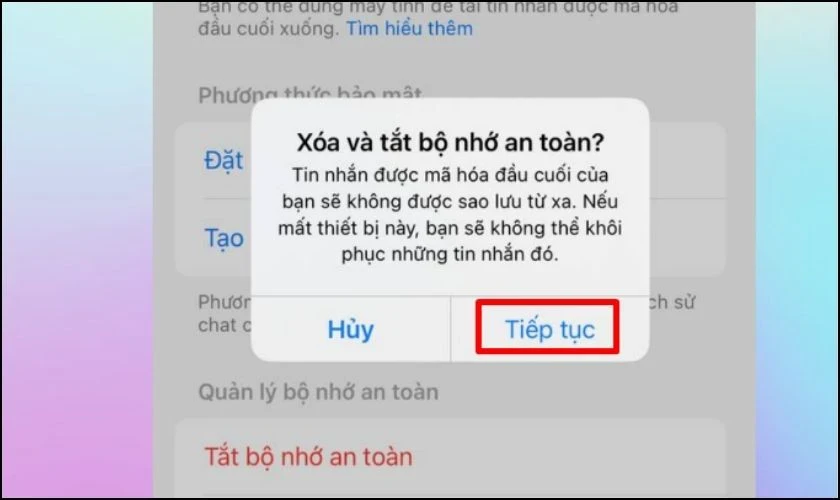
Các Câu Hỏi Thường Gặp
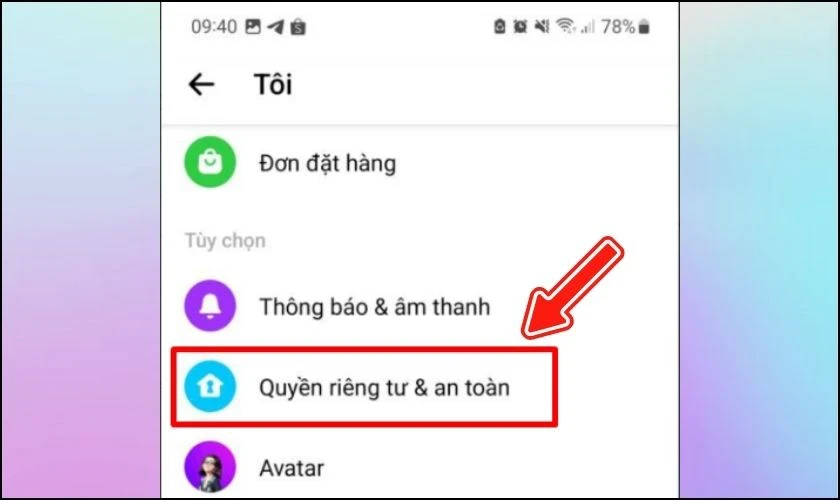
Tắt mã hóa đầu cuối trên Messenger thì tin nhắn cũ có bị mất không?
Không, các tin nhắn cũ sẽ không bị mất khi tắt mã hóa đầu cuối. Bạn có thể xem lại chúng bằng cách nhấn nút
Xem tin nhắn.

Ai có thể xem được tin nhắn mã hóa đầu cuối trên Messenger của bạn?
Chỉ có bạn và người nhận tin nhắn mới có thể xem được nội dung tin nhắn. Ngay cả Meta cũng không thể truy cập vào tin nhắn đó.
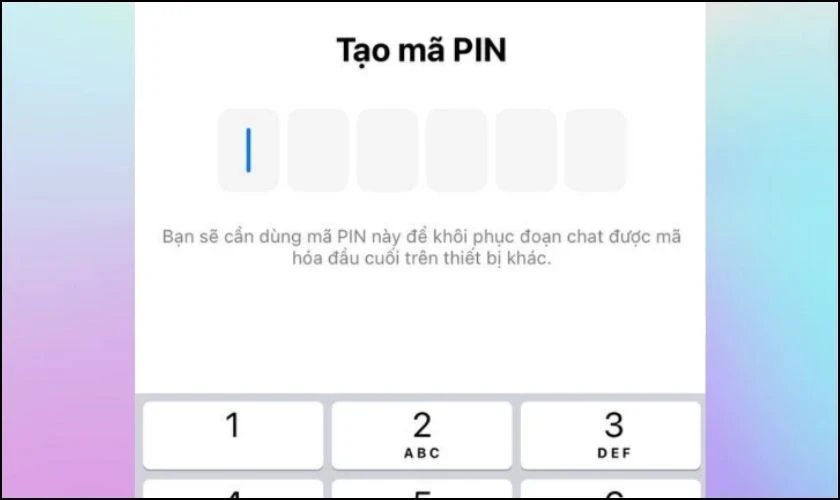
Làm như thế nào để khôi phục tính năng mã hóa đầu cuối trên Messenger?
Để khôi phục tính năng mã hóa đầu cuối, bạn có thể làm theo hướng dẫn tương tự như khi tắt, nhưng chọn để bật bộ nhớ an toàn.
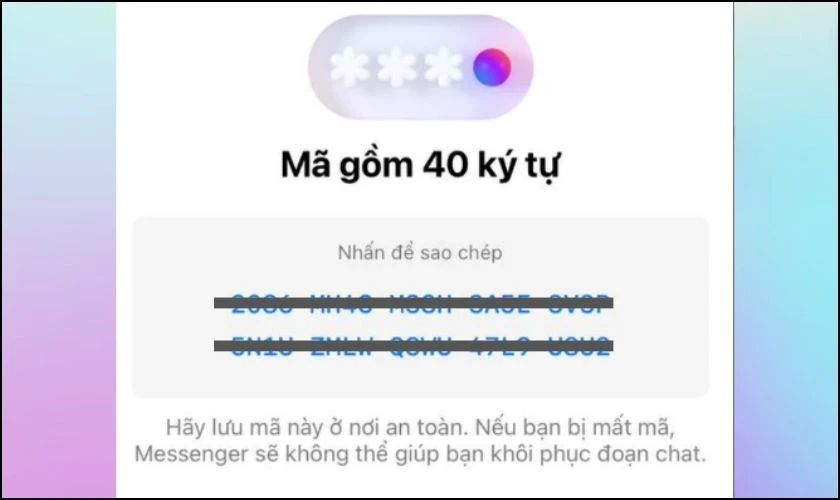
Kết Luận
Đến đây, bạn đã biết cách tắt tính năng mã hóa đầu cuối trên Messenger một cách chi tiết. Mặc dù mã hóa đầu cuối mang lại nhiều lợi ích nổi bật về bảo mật, nhưng không phải lúc nào cũng phù hợp với nhu cầu của người dùng. Hy vọng bài viết này sẽ hữu ích cho bạn trong việc quản lý và sử dụng Messenger hiệu quả hơn. Nếu bạn thấy thông tin trong bài viết này hữu ích, hãy chia sẻ nó với bạn bè và người thân để cùng nhau khám phá các tùy chọn bảo mật tốt nhất cho trò chuyện trực tuyến!